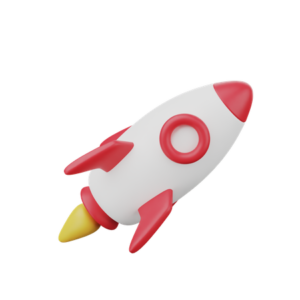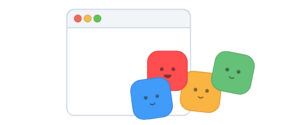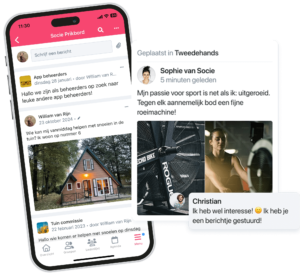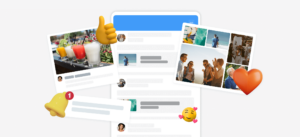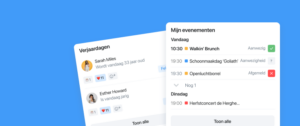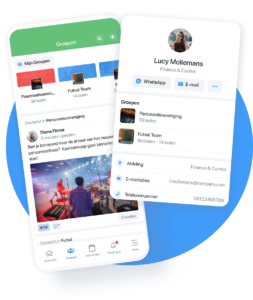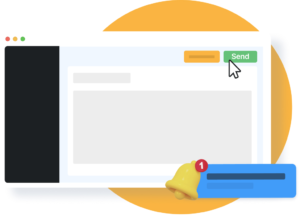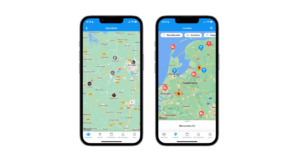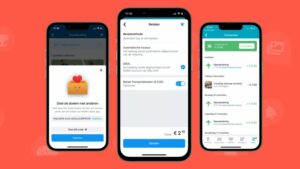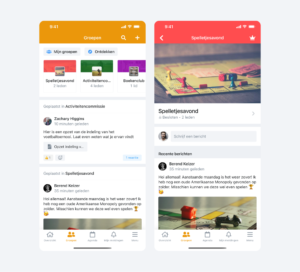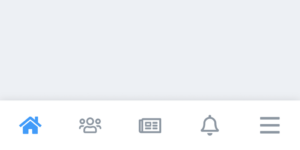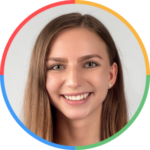Es gibt keine Community ohne Mitglieder, aber wie bekommst du deine Mitglieder in deine eigene Community-App? Sobald du die App einigen oder allen Mitgliedern zeigen möchten, ist es an der Zeit, den Mitgliedern den Zugang zu deiner Community zu ermöglichen.
Aber wie kannst du Mitglieder zur App hinzufügen? Dafür gibt es in der Socie-App mehrere Möglichkeiten. Nachdem du diesen Blog gelesen hast, kannst du Mitglieder zu deiner App hinzufügen.
Wir beschreiben in diesem Blog 3 Möglichkeiten Mitglieder hinzuzufügen:
- Importiere eine Mitgliederliste und lade Mitglieder zu deiner App ein.
- Lade Mitglieder über einen QR-Code oder einen Mitgliedsantrag ein.
- Füge Mitglieder manuell hinzu.
- Verwenden Sie direkte Zugriffsanfragen. [Nur Premium App]
Tipp: Wenn du einige Mitglieder nicht in die Gemeinschaft einladen möchtest, füge deine Mitglieder am besten manuell hinzu. Siehe Punkt 3. „Mitglieder manuell hinzufügen”. Dabei ist es schöner, wenn Mitglider etwas mehr Daten als nur die E-Mail-Adresse eingeben. So wird die App-Erfahrung noch besser. Du kannst diesen Mitgliedern auch App-Verwaltungsrechte gewähren.
1. Importiere eine Mitgliederliste und lade Mitglieder zu deiner App ein
Hast du Zugriff auf die E-Mail-Adressen aller deiner Mitglieder? Dann ist dies der einfachste Weg, um Mitglieder in deine Gemeinschaft einzuladen. Zu Beginn kannst du deine aktuelle Mitgliederliste in Socie importieren und so allen deinen Mitgliedern eine Einladung zur App schicken.
Tipp: Unter -> Mitglieder -> Einstellungen kannst du auch die Einstellung „Möchtest du neuen Mitgliedern automatisch eine E-Mail-Einladung schicken?” aktivieren. Dann werden alle Mitglieder, die du hinzufügst, automatisch eingeladen.
Hinzufügen von Mitgliedern über einen Import:
Dies funktioniert folgendermaßen:
Gehe in deiner App-Verwaltung auf Mitglieder -> Importieren
Hier hast du die Wahl:
- Kopiere die E-Mail-Adressen deiner Mitglieder aus deinen Mitgliederdaten und füge sie hier (durch Kommata getrennt) ein, um sie hinzuzufügen.
- Lade ein Mitgliederdatei-Dokument (.cvs) hoch (du kannst eine Excel-Datei in eine csv-Datei umwandeln).
Möglicherweise kannst du Mitgliederdaten auch über unsere Socie-API oder über einen Zapier-Link hochladen.
Mitgliedern manuell eine Einladung senden
Nachdem du die Mitglieder hinzugefügt hast, kannst du den Mitgliedern eine Einladung zur App schicken. Dies funktioniert wie folgt App-Verwaltung -> Mitglieder -> Alle Mitglieder, Pfeil nach unten -> Auf Einladung warten -> Auswählen, alle Mitglieder -> Einladen.
Danach erhalten deine Mitglieder per E-Mail eine Einladung mit einem Link zur App. Von hier aus können die Mitglieder die App herunterladen und aktivieren.
Mitglieder, die ein Konto erstellt haben, werden in der Mitgliederliste als „Aktiv” angezeigt.
2. Lade Mitglieder über einen QR-Code oder eine Mitgliedschaftsanfrage ein
Mit Mitgliedschaftsanfragen kannst du Mitglieder dazu einladen, deiner App beizutreten. Eine praktische Lösung, wenn du bereits mehrere Mitglieder in deiner App hast oder wenn du nicht viele E-Mail-Adressen deiner Community-Mitglieder hast.
Dafür gibt es für jede App einen eigenen Einladungslink oder QR-Code.
Aktiviere deinen Einladungslink und QR-Code.
Du kannst den Link und den QR-Code in der App auf folgende Weise selbst erstellen.
App Management -> Mitglieder -> Mitgliedschaftsanträge -> Teile den Einladungslink.
Wenn du darauf klickst, erhältst du auf der nächsten Seite einen eigenen Link für deine App, den du kopieren und an alle neuen Mitglieder weitergeben kannst. Das kann zum Beispiel über Whatsapp oder per Mail geschehen. Du kannst auch auf die QR-Code-Schaltfläche klicken. Wenn du darauf klickst, gelangst du auf eine andere Seite, die den eigenen QR-Code deiner App enthält. Du kannst den QR-Code auf einem Plakat oder einem Flyer platzieren und diesen nutzen, um neuen Mitgliedern den Zugang zu deiner App zu geben, wie im folgenden Beispiel. Du kannst die Vorlage auch übernehmen. Vergesse nur nicht, deinen eigenen Link und QR-Code hier einzutragen!
Nachdem ein neues Mitglied auf den Link geklickt oder den QR-Code gescannt hat, kann das Mitglied beantragen, Mitglied der App zu werden.
Mitgliedschaften annehmen oder ablehnen.
Den Antrag findest du in der App Verwaltung -> Mitglieder -> Mitgliedschaftsanträge -> Anträge. App-AdministratorInnen können Anfragen annehmen oder ablehnen.
Wenn das Mitglied zugelassen ist, kann es sich in deiner App anmelden, nachdem es zunächst alle seine Daten eingegeben hat.
Vorlage für eine Einladungs-E-Mail
Hallo,
Als TEST Community haben wir eine App für Kommunikation, Informationen, Kalender, Dokumente, Geburtstage, Fotoalben und vieles mehr.
Unsere App kann auf die folgende Weise heruntergeladen und aktiviert werden.
- Scanne den QR-Code und klicke auf den Link oder verwenden den Link unten.
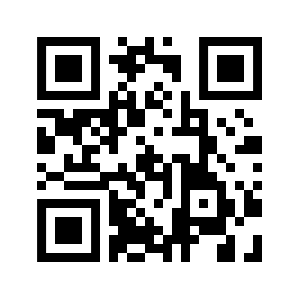
2. Installiere die App.
3. Klicke auf Mitgliedschaft beantragen.
4. Gebe deine Daten ein.
5. Du erhältst eine E-Mail zur Verifizierung deiner E-Mail-Adresse. Bitte bestätige darin deine E-Mail-Adresse.
6. Wenn das erfolgreich war, erhalten wir eine Anfrage, ob du der App beitreten kannst. Nachdem wir deine Zulassung bestätigt haben, erhältst du Zugang zur App und kannst alle Einrichtungen nutzen.
3. Mitglieder manuell hinzufügen
Schließlich ist es auch möglich, Mitglieder manuell zu deiner App hinzuzufügen.
Es funktioniert wie folgt: App Management -> Mitglieder -> + Hinzufügen.
Wenn du auf +Hinzufügen klickst, gelangst du auf eine neue Seite, auf der du alle Angaben zu deinem Mitglied eingeben und es somit hinzufügen kannst. Für den Versand der Einladung ist eine E-Mail-Adresse ausreichend.
Dann kannst du dem Mitglied, das du hinzugefügt hast, eine Einladung zur App schicken.
Es funktioniert wie folgt: App-Verwaltung -> Mitglieder -> Alle Mitglieder Pfeil nach unten -> Auf Einladung warten -> Auswählen -> Einladen.
Danach erhält das Mitglied per E-Mail eine Einladung mit einem Link zur App. Von hier aus kann das Mitglied die App herunterladen und aktivieren.
Hoffentlich sind nun alle deine Mitglieder zur App hinzugefügt worden. Solltest du noch Fragen haben, sieh bitte auf unserer FAQ-Seite nach oder sende uns ein Ticket über die App-Verwaltung -> Hilfe & Support -> Ticket hinzufügen.
4. Verwende direkte Zugriffsanfragen (nur Premium-Apps)
Bei Premium-Apps ist es möglich, dass Gäste, die die App herunterladen, direkt Zugang anfordern können, ohne einen Einladungslink oder das Scannen eines QR-Codes.
Es funktioniert folgendermaßen:
Innerhalb der Premium App kannst du zu Mitglieder -> Zugangsanträge -> Einstellungen gehen.
Aktiviere „Zugang ohne Code”.
Jetzt können Mitglieder, die die App herunterladen, sofort Mitglied in deiner Gemeinschaft werden.
Tipp 1: unter Mitglieder >- Zugriffsanträge -> Einstellungen kannst du auch eine persönliche Benachrichtigung erstellen.
Tipp 2: Wenn du dies aktivierst, ist dein Gastzugang besser deaktiviert.
Hoffentlich sind nun alle deine Mitglieder zur App hinzugefügt worden. Solltest du noch Fragen haben, sieh bitte auf unserer FAQ-Seite nach oder sende uns ein Ticket über die App-Verwaltung -> Hilfe & Support -> Ticket hinzufügen.